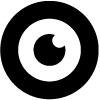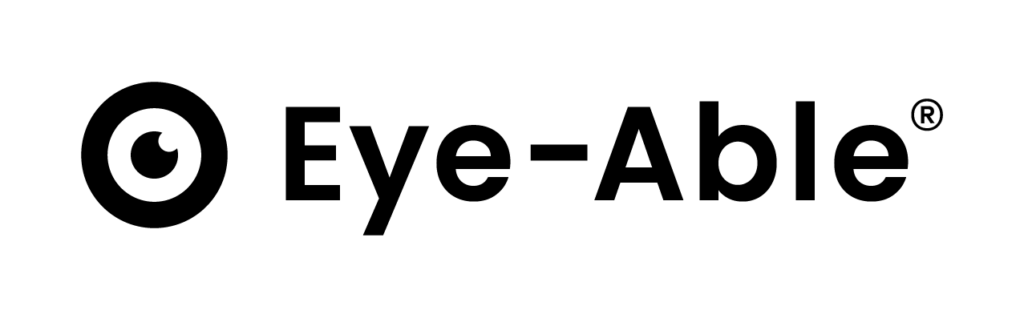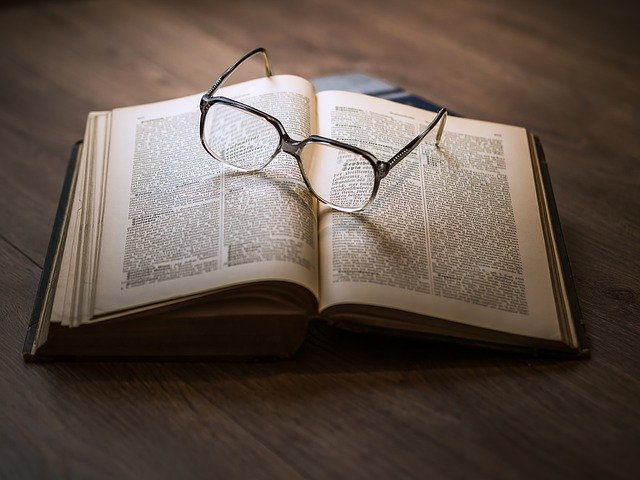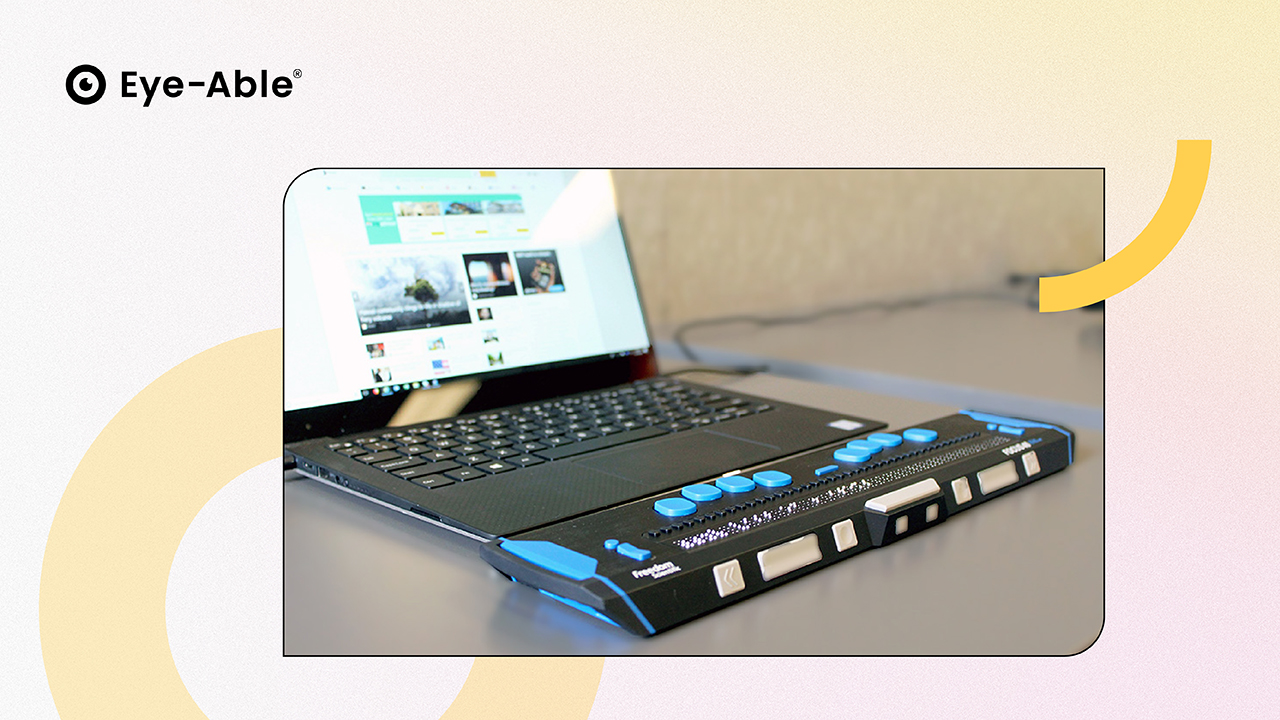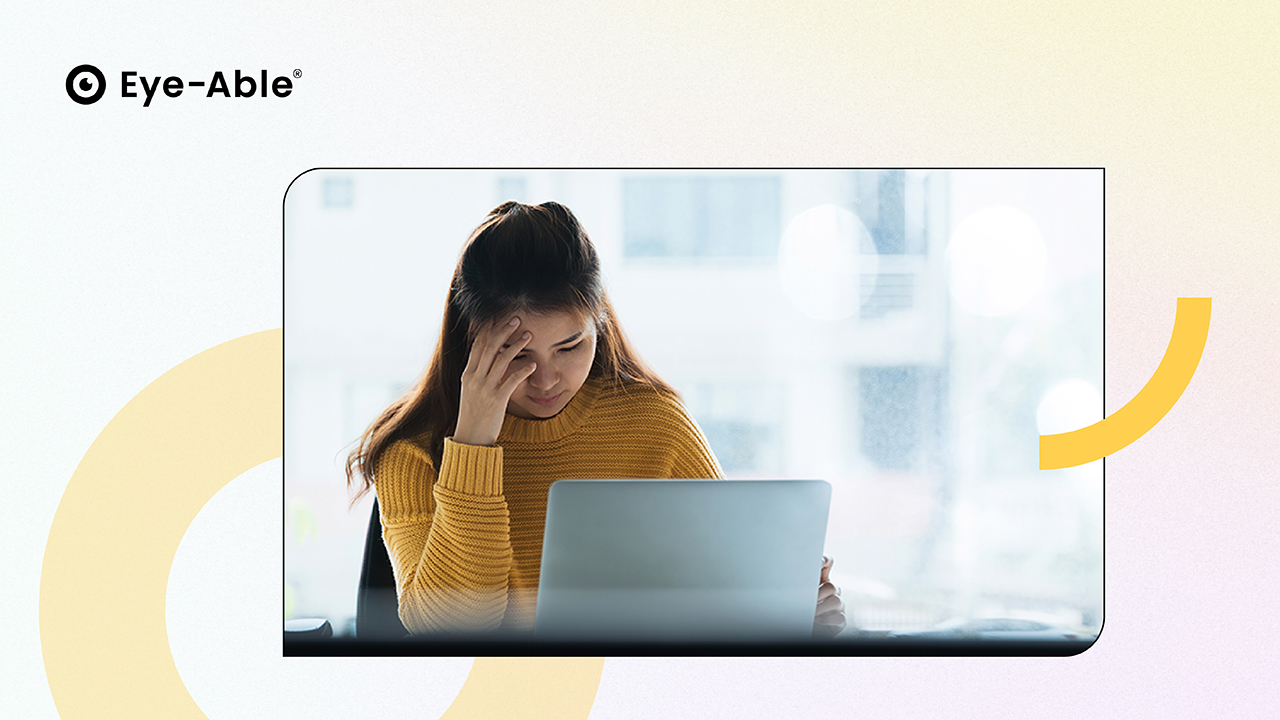Jak działa czytnik ekranu
Funkcja "Czytaj stronę na głos" w Eye-Able® Assist obsługuje kilka opcji odczytu strony na głos:
- Po pierwsze, przycisk odtwarzania może być użyty do odczytania całej strony od pierwszego nagłówka. Elementy można pomijać za pomocą przycisków przewijania do przodu i do tyłu (oraz przycisków klawiatury lewo-prawo).
- Podobnie jak w przypadku nawigacji w zakładkach, dostęp do elementów i ich odczytywanie można uzyskać za pomocą skrótów klawiaturowych, np. H dla nagłówków. Dostępne skróty są dostępne w instrukcjach (za pomocą klawiatury przy użyciu ALT+F2).
- Można również użyć funkcji Czytaj wskaźnik myszy , aby odczytać tekst i obrazy znajdujące się pod wskaźnikiem myszy. Jest to szczególnie przydatne dla osób, które chcą odczytać na głos tylko niewielką część strony.

Funkcja czytania na głos Eye-Able® i nawigacja w zakładkach rozpoznają następujące elementy strony:
- Nagłówki
- Zdjęcia
- Stoły
- Listy i wpisy na listach
- Pola wejściowe
- Przełączniki
- Formularze
- Listy wyboru
- Elementy osadzone (iFrame, audio, wideo,...)
- Linki
- Tekst niepowiązany
Dostępne elementy i ich skróty klawiaturowe są oparte na ogólnodostępnym czytniku ekranu NVDA, który jest powszechnie używany.
Optymalizacja funkcji czytania na głos na stronie internetowej
Aby zoptymalizować funkcję automatycznego czytania na głos dla całej strony, można użyć różnych reguł. Możliwe jest ustawienie pierwszego elementu do odczyt ania na głos (klasa CSS "eyeAble_SrStart"). Domyślnie jako pierwszy element wybierany jest nagłówek h1. Możliwe jest również uruchomienie funkcji odczytu na głos tylko w wybranych blokach strony (klasa CSS "eyeAble_SrText") oraz wykluczenie elementów z automatycznego odczytu na głos (klasa CSS "eyeAble_SrSkip"). Funkcje te mogą być używane do kontrolowania automatycznego przepływu czytania i mogą być indywidualnie dostosowywane do podstron. Możliwe jest również dostosowanie odpowiednich klas CSS do istniejących systemów na Państwa stronie internetowej(więcej na ten temat tutaj).
Jeśli są Państwo zainteresowani lub mają jakiekolwiek pytania, prosimy o kontakt z naszym zespołem pomocy technicznej pod adresem support@eye-able.com.